Antes de começar a configuração da conta, você deve escolher o protocolo de recebimento de emails, POP ou IMAP.
Para saber qual escolher, acesse esse link para tirar suas dúvidas: Entendendo as diferenças entre POP e IMAP
O Centro Paulista sempre indica o protocolo POP para recebimento de emails em desktops.
CONFIGURANDO O OUTLOOK 2010 POR - POP
Clique no menu Arquivo (1), selecione Informações (2) e clique no botão + Adicionar Conta (3).
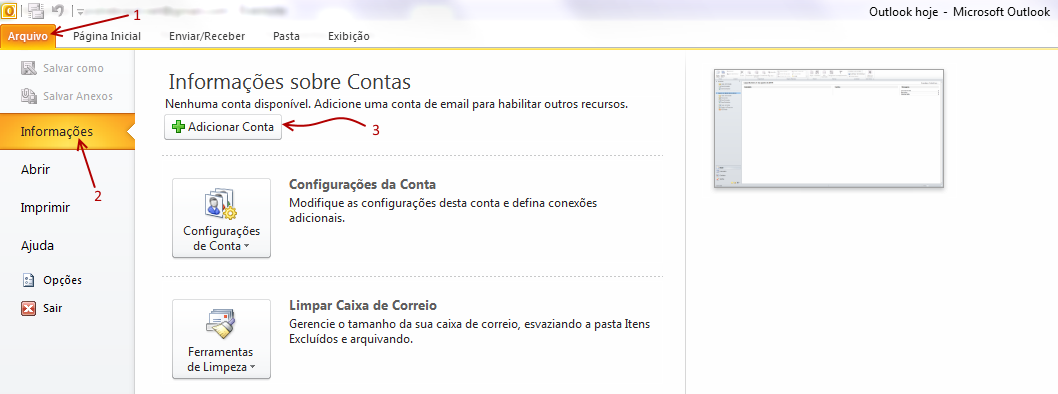
Na janela que abrir, selecione a última opção: Definir manualmente as configurações do servidor ou tipos de servidor adicionais (1) e clique em Avançar.
Na janela seguinte, selecione Email da Internet (2) e clique em Avançar.
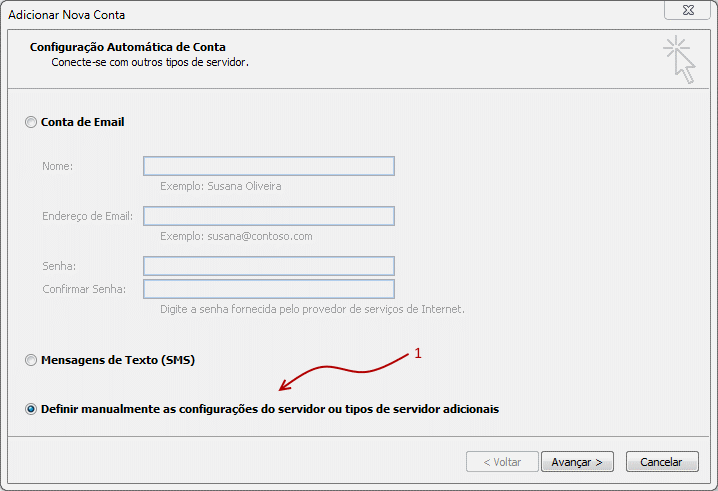
O passo seguinte é de grande importância. Você terá de preencher as informações de sua conta de email e servidor corretamente.
No item Endereço de email e Nome de Usuário, deve ser colocada a conta de email a qual deseja configurar no Outlook.
Assim que terminar de inserir as informações, clique no botão Mais Configurações….
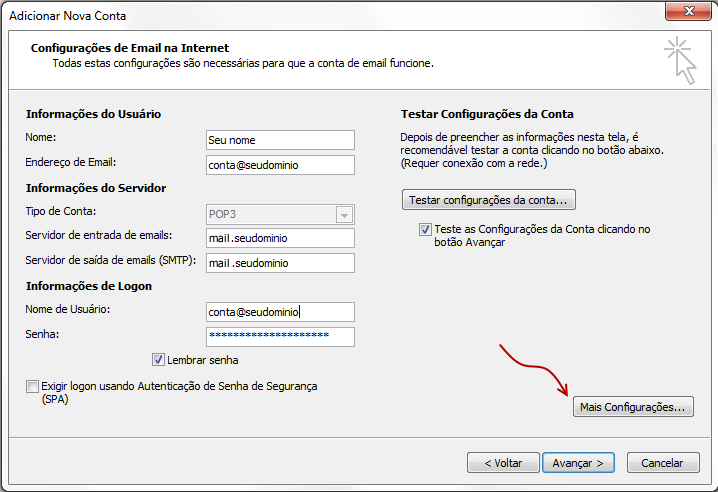
Na nova janela, selecione a aba Servidor de saída.
Deixe marcada a opção Meu servidor de saída (SMTP) requer autenticação.
Também deixe marcada a opção Usar mesmas config. do servidor de entrada de emails.
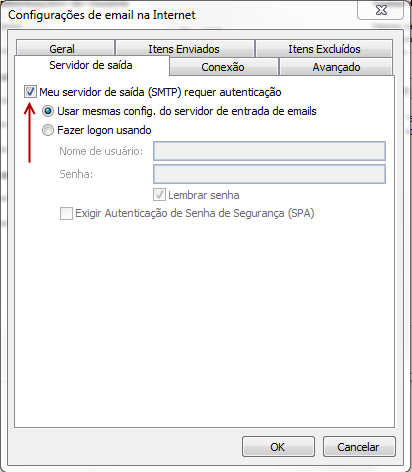
Para finalizar a configuração, clique na aba Avançado e defina 587 como a porta de SMTP em Servidor de saída (SMTP).
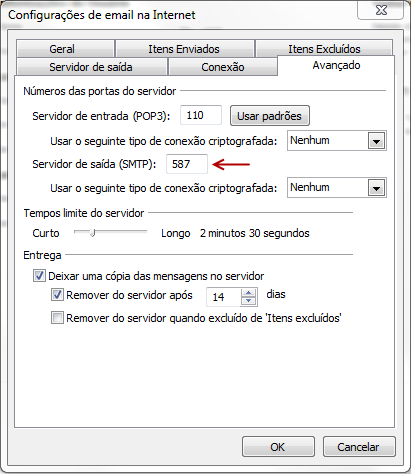
Clique em OK e depois em Avançar e Concluir,
Pronto! Sua conta de email está configurada corretamente no Outlook 2010.
